Aufsatz für dich: Wie lösche ich E-Mails von Gmail auf dem iPhone 6 pünktlich?
Die Bedeutung von pünktlichem Löschen von E-Mails auf dem iPhone 6
E-Mails sind heutzutage ein wichtiger Bestandteil unseres täglichen Lebens. Wir verwenden sie für die Kommunikation mit Freunden und Familie, für geschäftliche Angelegenheiten und sogar für die Organisation unseres Alltags. Mit der zunehmenden Nutzung von Smartphones, insbesondere des iPhone 6, haben wir jederzeit und überall Zugriff auf unsere E-Mails. Dies kann jedoch auch zu einem Problem werden, wenn wir nicht regelmäßig unsere E-Mails löschen.
Eine überfüllte E-Mail-Inbox kann zu Verwirrung und Unordnung führen. Wichtige E-Mails können übersehen werden und die Suche nach bestimmten Nachrichten kann mühsam werden. Darüber hinaus kann eine vollgestopfte Inbox die Leistung Ihres iPhone 6 beeinträchtigen. Es ist daher wichtig, regelmäßig E-Mails zu löschen, um Ordnung zu halten und die Leistung Ihres Geräts zu verbessern.
Aber wie können Sie E-Mails von Gmail auf Ihrem iPhone 6 pünktlich löschen? In diesem Aufsatz werde ich Ihnen Schritt für Schritt erklären, wie Sie dies tun können.
1. Öffnen Sie die Gmail-App auf Ihrem iPhone 6
Der erste Schritt besteht darin, die Gmail-App auf Ihrem iPhone 6 zu öffnen. Sie können dies tun, indem Sie auf das Gmail-Symbol auf Ihrem Home-Bildschirm tippen.
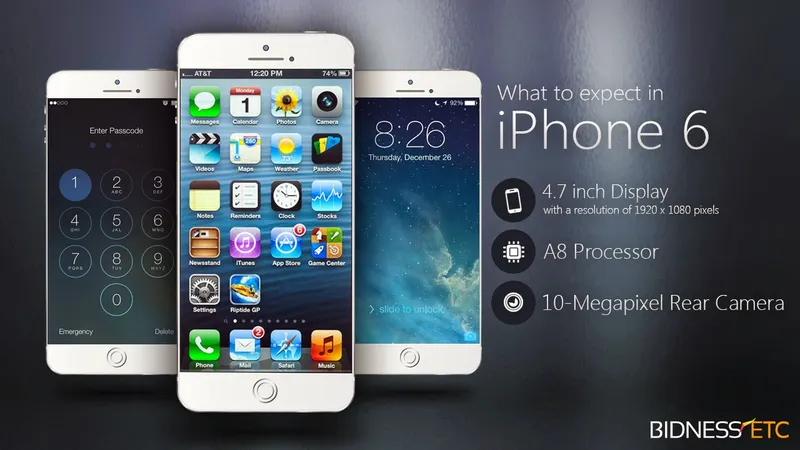
2. Wählen Sie die E-Mails aus, die Sie löschen möchten
Nachdem Sie die Gmail-App geöffnet haben, sehen Sie Ihre Inbox mit allen eingehenden E-Mails. Um E-Mails auszuwählen, die Sie löschen möchten, tippen und halten Sie eine beliebige E-Mail, bis ein Häkchen erscheint. Sie können dann weitere E-Mails auswählen, indem Sie auf das Häkchen neben jeder E-Mail tippen.
3. Tippen Sie auf das Papierkorb-Symbol
Nachdem Sie alle E-Mails ausgewählt haben, die Sie löschen möchten, tippen Sie auf das Papierkorb-Symbol am unteren Bildschirmrand. Dadurch werden die ausgewählten E-Mails in den Papierkorb verschoben.
4. Leeren Sie den Papierkorb
Die E-Mails, die Sie ausgewählt haben, befinden sich jetzt im Papierkorb Ihrer Gmail-App. Um sie dauerhaft zu löschen, müssen Sie den Papierkorb leeren. Gehen Sie dazu zurück zur Inbox und tippen Sie auf das Menüsymbol (drei horizontale Linien) in der oberen linken Ecke. Wählen Sie dann „Papierkorb“ aus der Liste der Optionen aus. Tippen Sie auf „Papierkorb entleeren“ und bestätigen Sie die Aktion. Dadurch werden alle E-Mails aus dem Papierkorb gelöscht und endgültig aus Ihrer Inbox entfernt.
5. Automatisches Löschen einrichten
Um sicherzustellen, dass Sie in Zukunft nicht vergessen, Ihre E-Mails zu löschen, können Sie auch die Funktion des automatischen Löschens einrichten. Gehen Sie dazu zurück zum Menü und wählen Sie „Einstellungen“ aus. Tippen Sie auf Ihr Gmail-Konto und wählen Sie dann „Einstellungen für dieses Konto“. Scrollen Sie nach unten zu „Automatisch löschen“ und wählen Sie die Option „Papierkorb leeren“. Sie können auch ein Zeitintervall auswählen, z.B. alle 30 Tage. Dadurch werden alle E-Mails, die älter als das von Ihnen festgelegte Zeitintervall sind, automatisch gelöscht.
Aufsatz für dich: Wie lösche ich E-Mails von Gmail auf dem iPhone 6 pünktlich?
Das Löschen von E-Mails von Gmail auf dem iPhone 6 ist ein einfacher Prozess, der nur wenige Schritte erfordert. Es ist wichtig, dies regelmäßig zu tun, um Ordnung zu halten und die Leistung Ihres Geräts zu verbessern. Sie können auch die Funktion des automatischen Löschens einrichten, um sicherzustellen, dass Sie in Zukunft nicht vergessen, Ihre E-Mails zu löschen. Mit diesen Tipps können Sie sicherstellen, dass Ihre Inbox immer aufgeräumt und organisiert ist.
In der heutigen schnelllebigen Welt ist es wichtig, dass wir unsere Technologie effizient nutzen, um unsere Zeit und Produktivität zu maximieren. Das pünktliche Löschen von E-Mails von Gmail auf Ihrem iPhone 6 ist ein wichtiger Schritt in diese Richtung. Nutzen Sie diese Tipps, um Ihre Inbox zu verwalten und das volle Potenzial Ihres iPhones auszuschöpfen.
Ich hoffe, dieser Aufsatz hat Ihnen geholfen, das Löschen von E-Mails von Gmail auf Ihrem iPhone 6 besser zu verstehen. Vielen Dank fürs Lesen!
